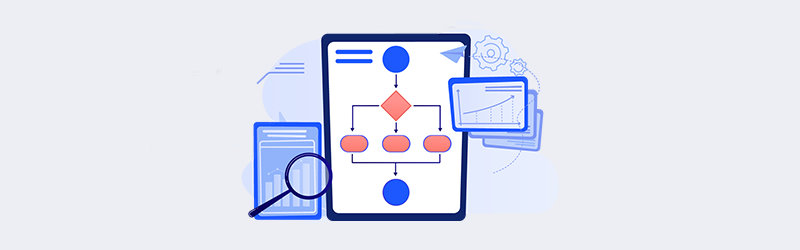
Scannen und Archivieren von Dokumenten mit PDF4me Workflows
PDF4me Workflows ist Ihre zentrale Automatisierungslösung für Ihre Dokumentenaufgaben. Wir haben Auslöser für die meisten gängigen Cloud-Speicherdienste wie Google Drive und Dropbox implementiert. Dadurch können Benutzer ihre Dokumentenaufgaben wie bei jeder anderen beliebten No-Code-Plattform automatisieren, ohne dass hohe Kosten anfallen. Der hauseigene Dokumentenautomatisierungsdienst von PDF4me bietet eine größere Kontrolle über die Dokumentenaufträge zu vernachlässigbaren Kosten im Vergleich zu seinen Wettbewerbern.
Wir alle haben wichtige Dokumente, die für die zukünftige Verwendung gespeichert und aufbewahrt werden müssen. Bei physischen Dokumenten besteht immer die Gefahr, dass sie aufgrund verschiedener Faktoren verloren gehen. Deshalb ist das Scannen von Dokumenten so wichtig. Das Digitalisieren Ihrer Dokumente und das Erstellen hochwertiger Scans ist jetzt ganz einfach mit der Kamera Ihres Mobiltelefons möglich. Eine gute Möglichkeit dafür ist die PDF4me App für mobiles Scannen. Mit der App PDF4me Scan and Automation können Sie Ihre physischen Dokumente scannen und sie in PDF-Dokumente mit Details oder Text umwandeln, die durchsucht oder kopiert werden können.
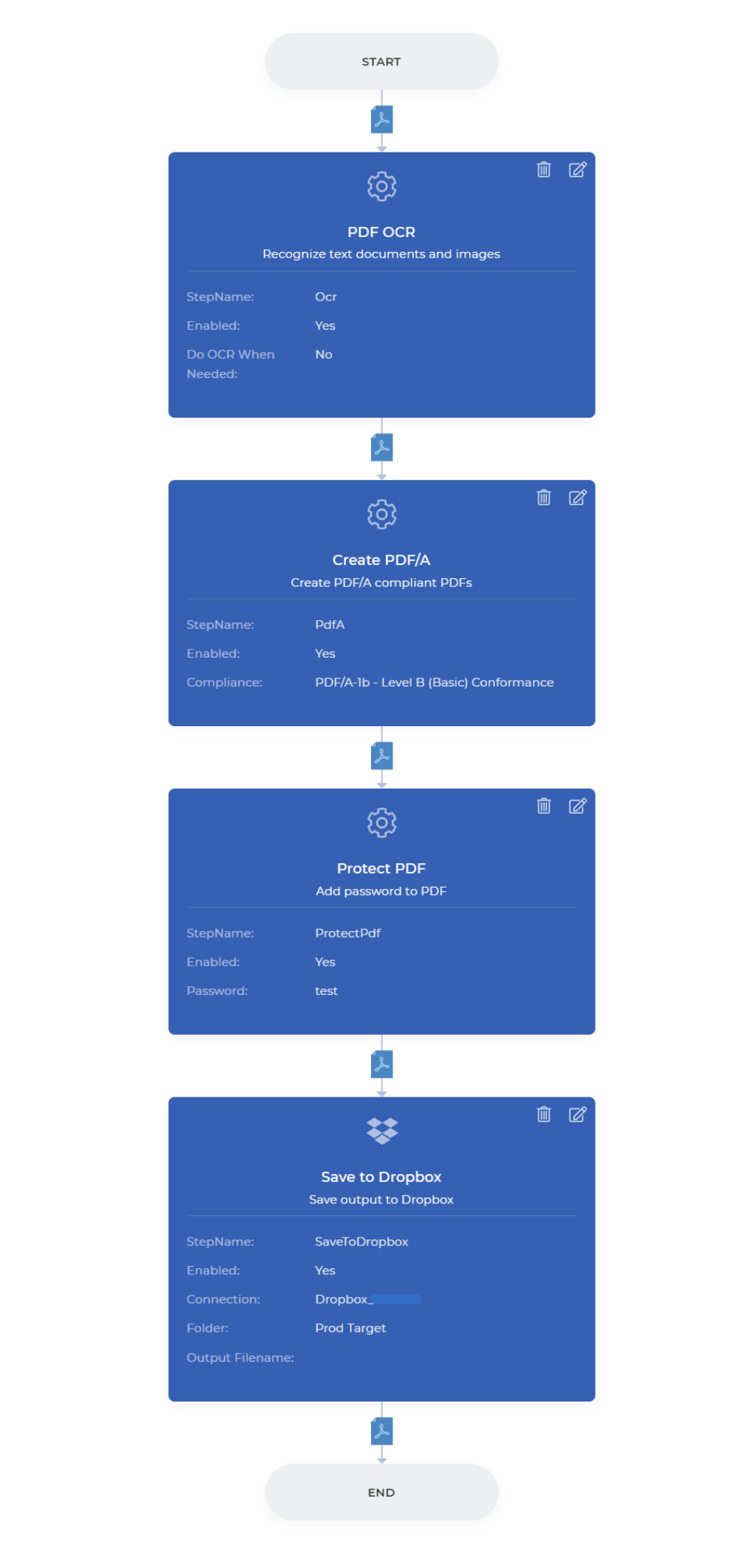
Schauen wir uns ein Szenario an, in dem wir Scans von Dokumenten erstellen, sie in Dropbox speichern, automatisch die Verarbeitung mit hochwertiger OCR auslösen und sie sogar als passwortgeschützte oder PDF/A-PDF-Dateien zurück in den Cloud-Speicher speichern können.
Dokumentenscans erstellen
Dokumentenscans können mit Ihrem Mobilgerät erstellt werden, indem Sie einfach ein klares Bild Ihres Dokuments mit der Handykamera aufnehmen oder mit Hilfe von Apps wie PDF4me Sca & Automation richtige Scans erstellen. Mit der PDF4me Scan-App können Sie die Scans auch direkt auf Dropbox oder Google Drive hochladen.
Einen PDF4me Dropbox-Auslöser hinzufügen
Erstellen Sie eine PDF4me-Dropbox-Verbindung und fügen Sie einen Auslöser hinzu, um nach Dateien in einem bestimmten Ordner zu suchen. Ordnen Sie den Speicherort des Ordners richtig zu.
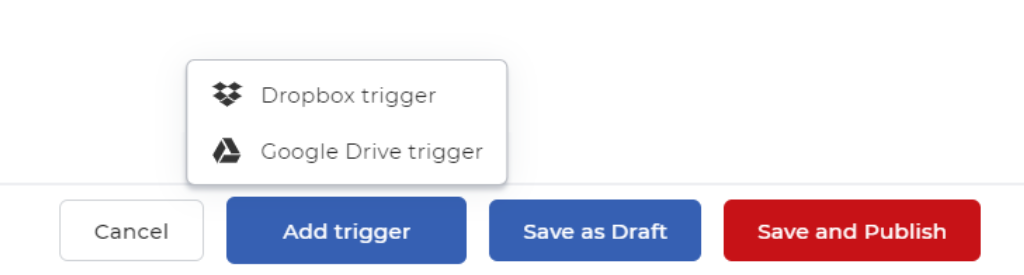
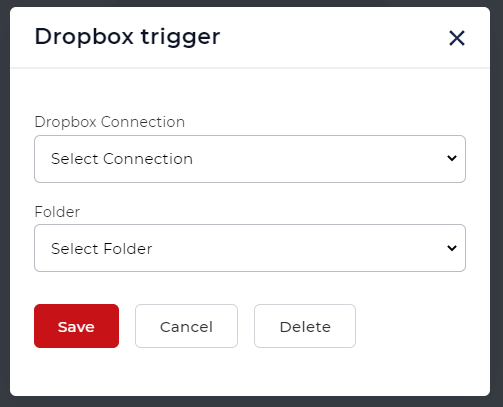
PDF4me PDF OCR-Aktion hinzufügen (falls erforderlich)
Fügen Sie eine PDF-OCR-Aktion hinzu, wenn Sie Ihr gescanntes PDF in ein durchsuchbares PDF mit kopierbarem Text umwandeln möchten.
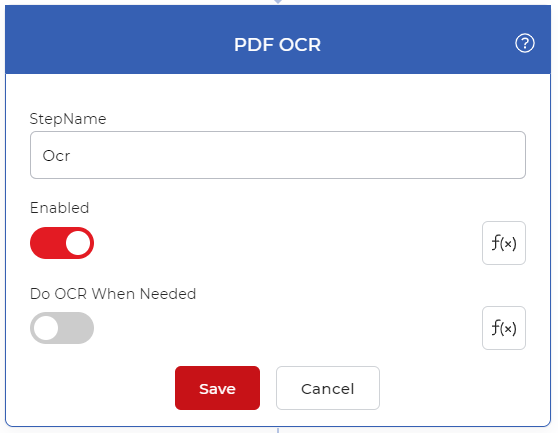
PDF/A-Aktion hinzufügen (falls erforderlich)
Sie können gescannte Dokumente zur besseren Archivierung in PDFA-konforme Dateien umwandeln.
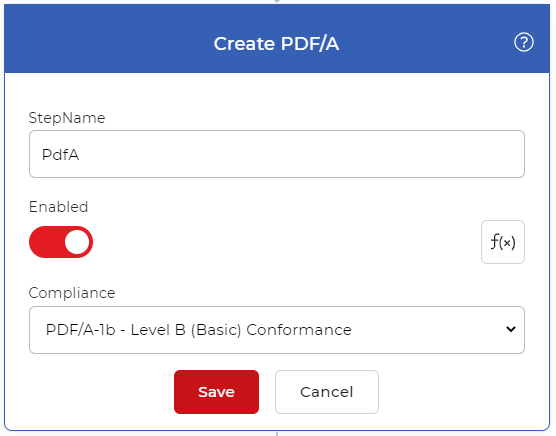
Aktion “PDF schützen” hinzufügen
Wenn Sie die PDF-Dateien schützen möchten, fügen Sie den verarbeiteten PDFs vor dem Speichern ein Passwort hinzu. Auf diese Weise können Sie Ihre PDF-Dateien vor externen Manipulationen schützen.
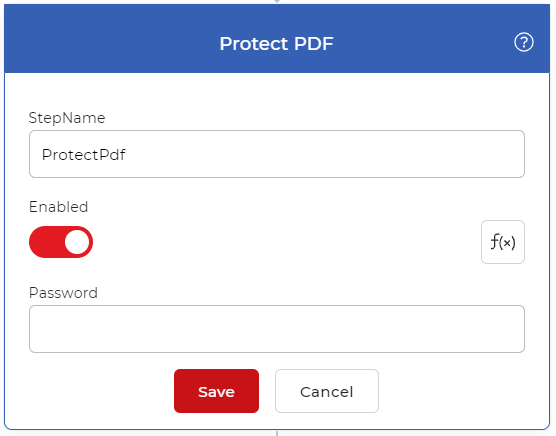
Schließlich fügen Sie die Aktion In Dropbox speichern hinzu
Fügen Sie als letzten Schritt des Workflows eine Aktion “In Dropbox speichern” hinzu, um den Zielordner für Ihre verarbeiteten Dateien in Dropbox festzulegen.
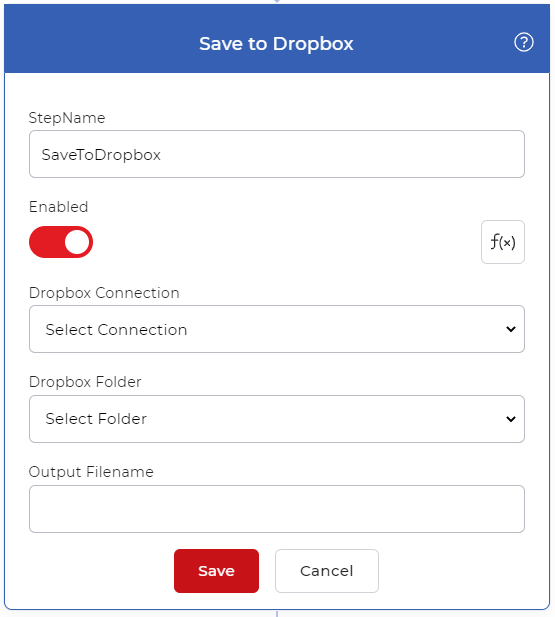
Mit einem PDF4me Abonnement können Sie die Dokumentenautomatisierung ohne Unterbrechung durchführen und wertvolle Zeit für Ihre wichtigsten Geschäftsprozesse sparen. Außerdem haben Sie unbegrenzten Zugang zu Online-Tools und sparen Geld für teure Automatisierungsplattformen von Drittanbietern.



